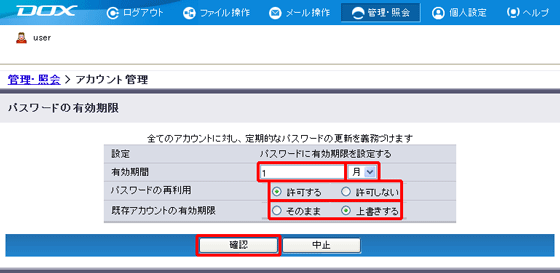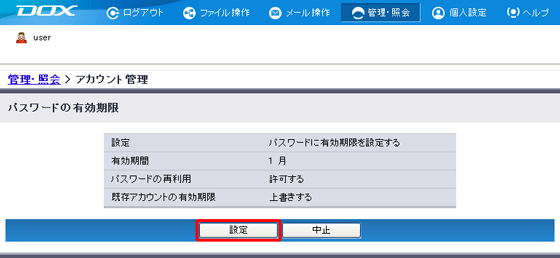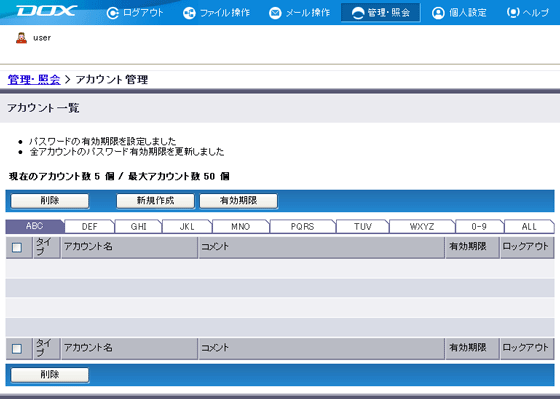DOXを利用するすべてのユーザーにパスワードの定期更新を義務づける場合、管理・参照の「アカウント管理」より設定を行います。
ここでの設定は2つの意味を持ちます。1つは新規作成されたアカウントに初期値として設定されるパスワードの有効期限です。
もう1つは、既存アカウントに対して一律に設定される有効期限です。この設定を行うには、「既存アカウントの有効期限」で「上書きする」を選択します。これにより、有効期限が設定されているか否かにかかわらず、指定した有効期限が全アカウントへ適用されます。「そのまま」を選択した場合、既存アカウントの有効期限はそのままに、今後新規作成されるアカウントの初期値としてだけ設定されます。
また、パスワードを更新するとき、以前利用したことがあるパスワードは二度と設定できないようにすることも可能です。この制限は「個人設定」のログインパスワード設定にも適用されます。ただし、管理・設定の「アカウント管理」より管理者がパスワードを設定するときは、例外的に任意のパスワード設定が可能です。
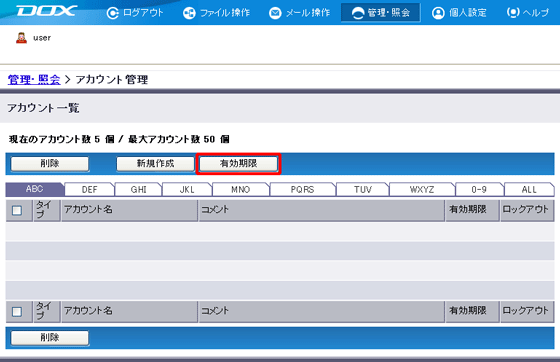
| 項目 | 説明 |
| 有効期限 | 単位を「日」「月」「年」から選択し、1-99の数値を入力します。以後この値が新規アカウントの有効期限として設定されます。 |
| パスワードの再利用 | 「許可しない」を選択すると、過去に利用したことがあるパスワードは二度と設定できなくなります。 |
| 既存アカウントの有効期限 | 「上書きする」を選択すると、「有効期間」に入力した値が既存アカウントにも適用されます。 |